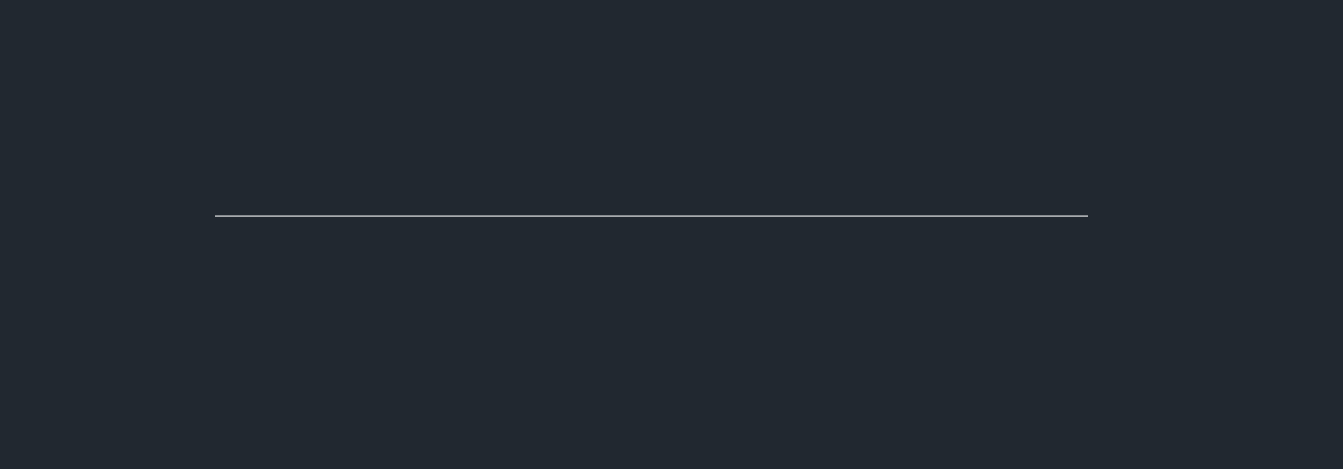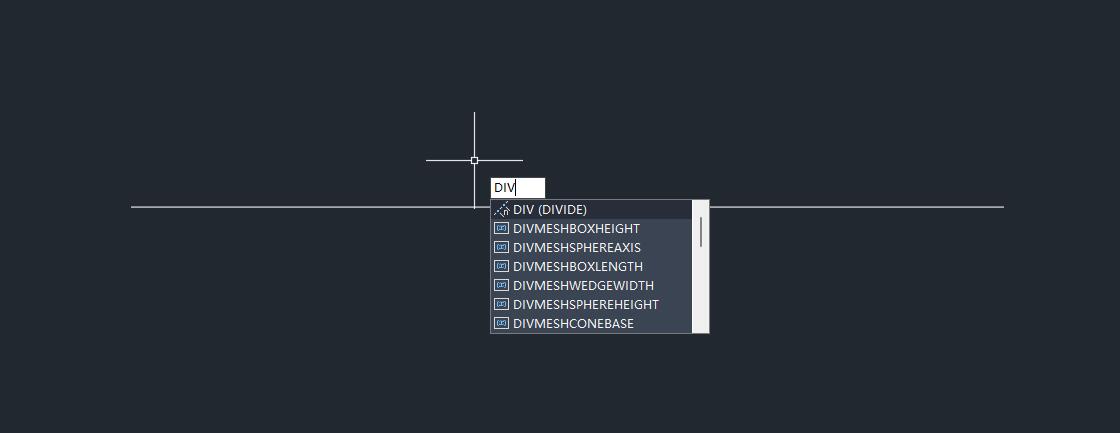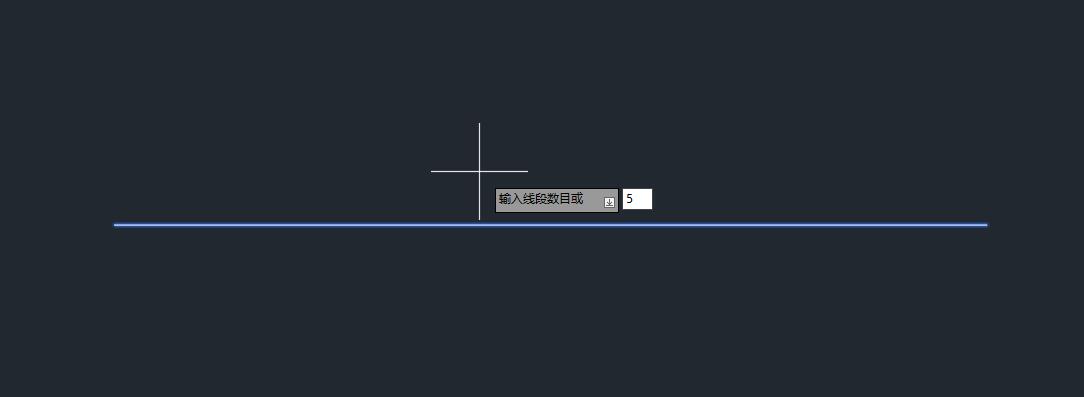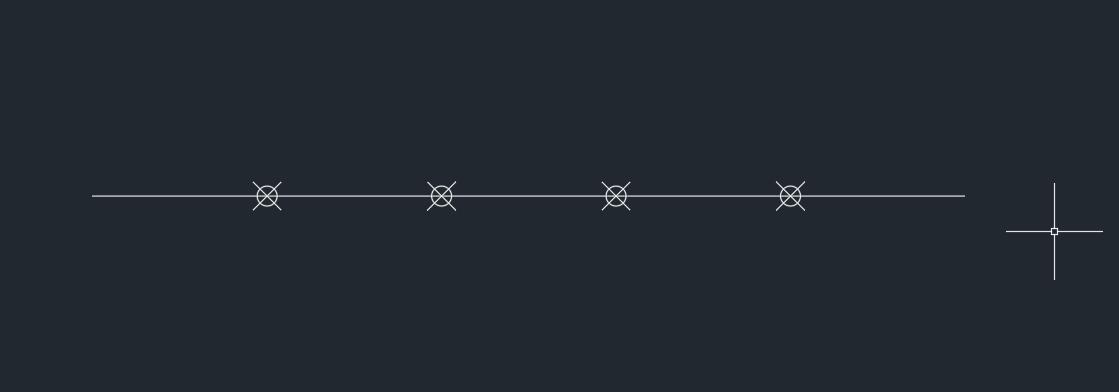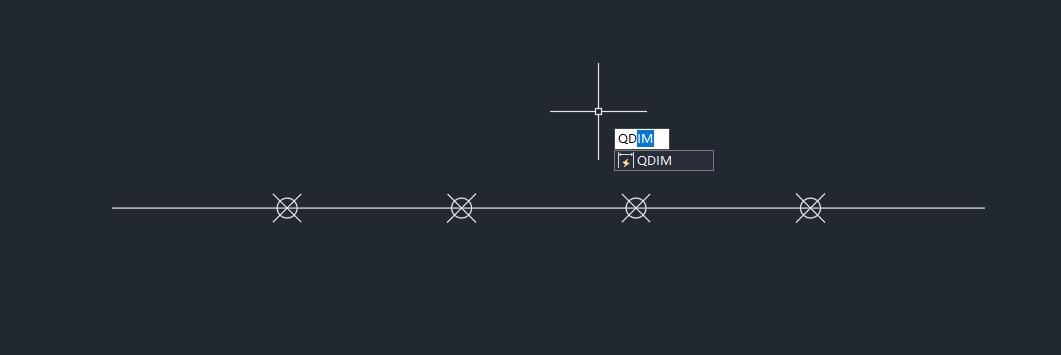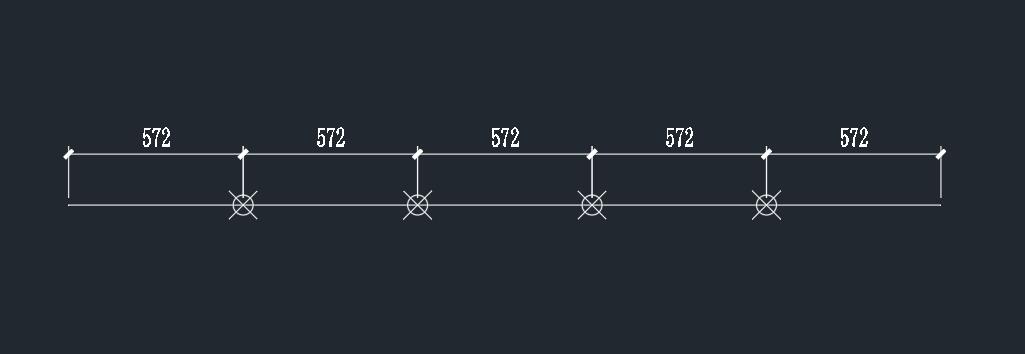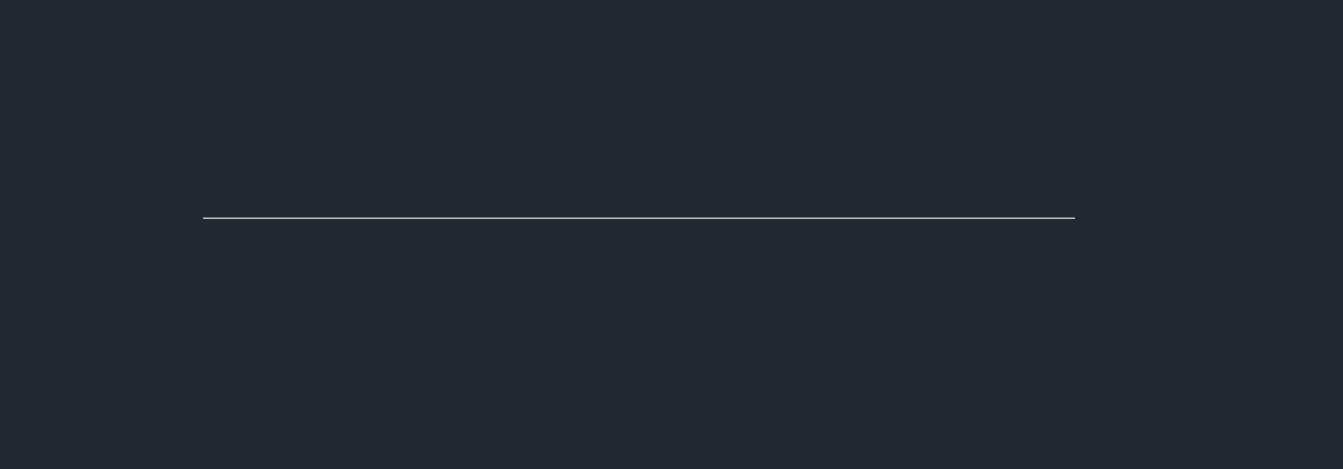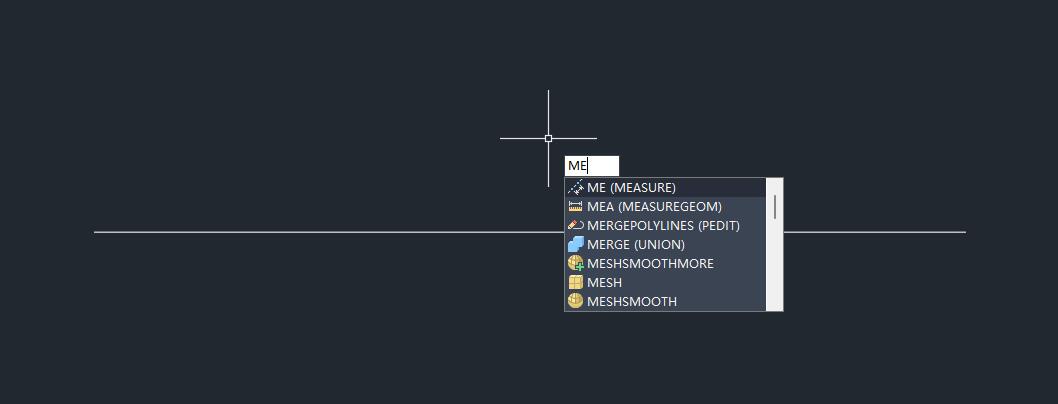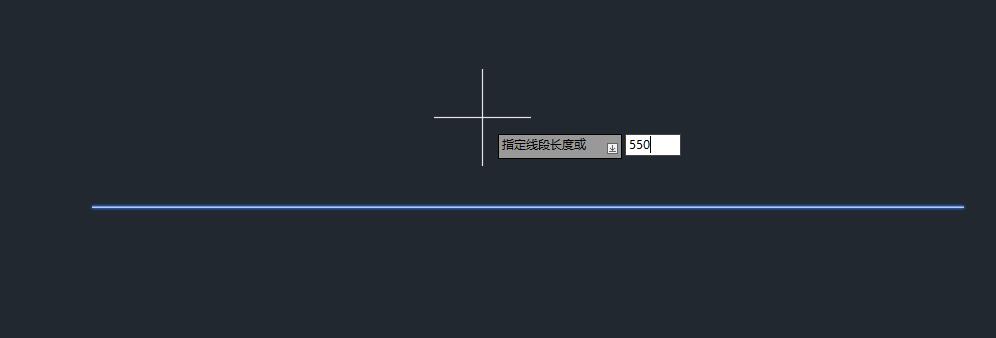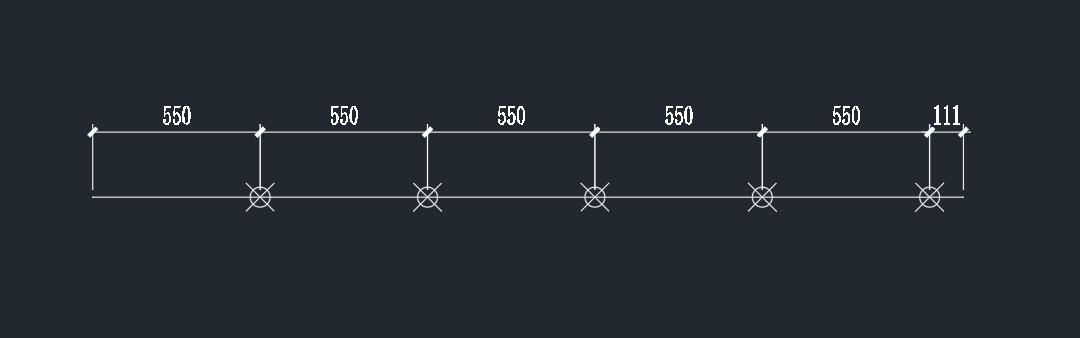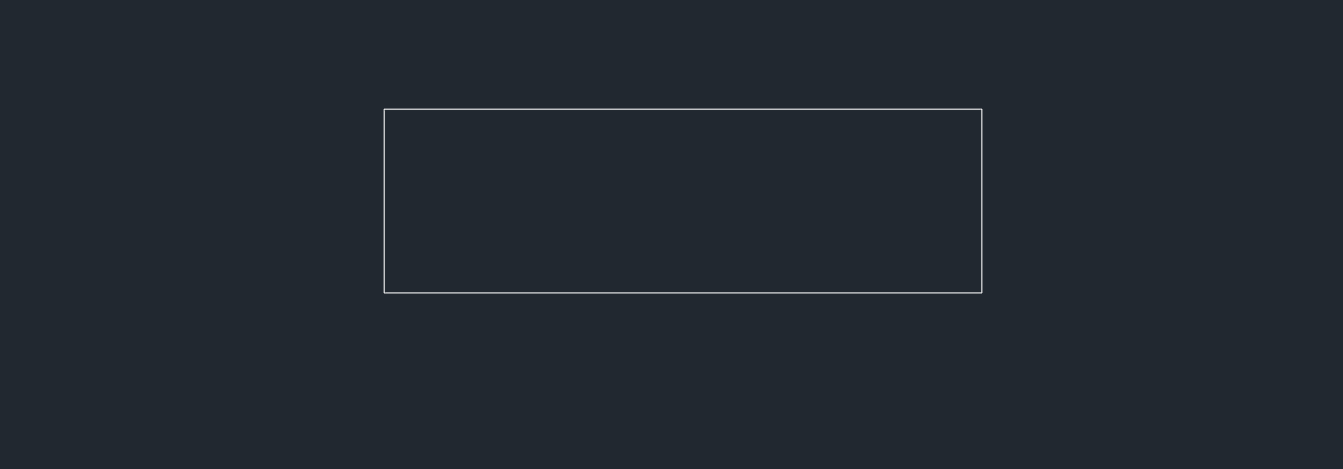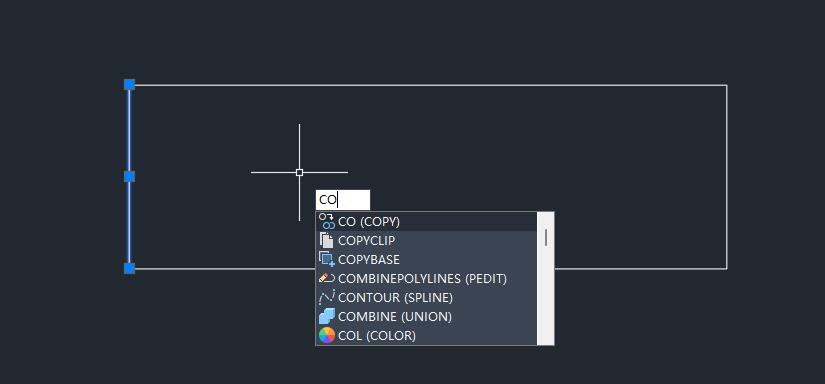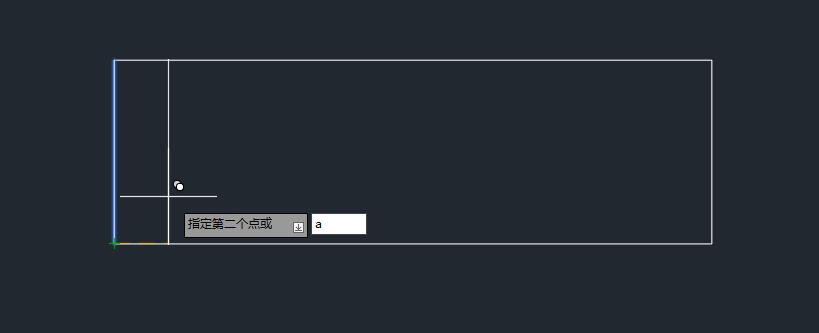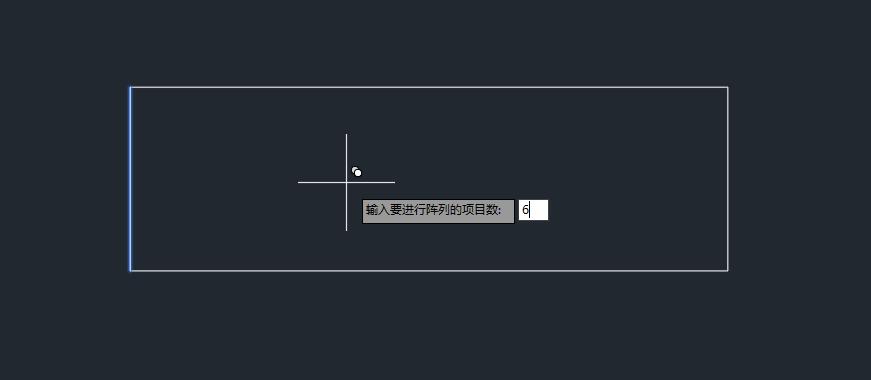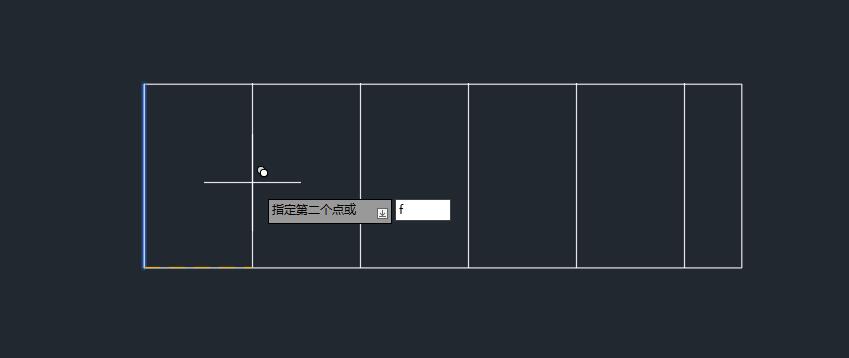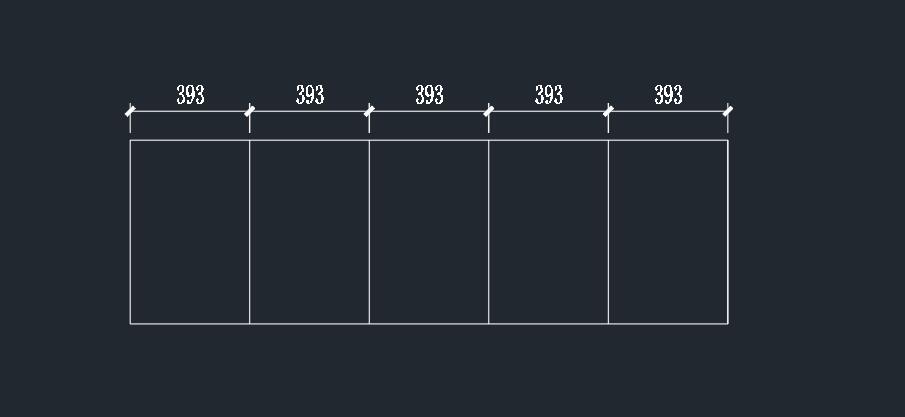CAD非常好用的不用插件快速等分方法,你都了解吗?
今天小编为大家分享几个常用的线段等分的方法,其中用到了 DIV命令,ME命令,CO命令,你都这样用过吗?
小编使用的工具:CAD2022版
以下为演示,大家可以在此基础上进行举一反三。
1.使用的命令:DIV
先放个动图,下面为分解步骤。
首先呢,我们先设置一下点样式:点击菜单上面的 格式→点样式,或输入命令:PT ,选择一个点样式确定。如果点样式没设置好,分段可能会看不到点。
第一步:随便画一条直线,然后我们输入DIV命令。
第二步:选择要分段的对项,然后输入分段数,我输入的是5个,然后 空格确定,就可以看到线段被分成5段了。
第三步(附加): 我们可以输入QD命令,进行快速标注。
2.使用的命令:ME
先放个动图,下面为分解步骤。
首先呢,我们先设置一下点样式:点击菜单上面的 格式→点样式,或输入命令:PT ,选择一个点样式确定。如果点样式没设置好,分段可能会看不到点。
第一步:随便画一条直线,然后我们输入ME命令,然后选择线段。
第二步:根据自己的需要,输入每个分段的间距(我这单位是mm)
第三步: 我们可以输入QD命令,进行快速标注。
3.使用的命令:CO
先放个动图,下面为分解步骤。
第一步:选择一个边,然后输入CO命令
第二步:指定一个基点,然后输入 a 空格,然后再输入要分成几段(我这输入的是6)空格,然后再输入 F 空格,指定基点。
第三步: 我们可以输入QD命令,进行快速标注。
PS:如果你有更好的命令欢迎留下您的评论,互相来探讨哦~~~
- 打赏
- 分享




- 微信
- 支付宝